- 機能紹介
マインドノートでは、画像を挿入、画像のサイズの調整、画像の拡大・縮小表示および画像の削除がサポートされています。
- 操作手順
画像を挿入する
マインドノートで画像を挿入する流れは以下です。
- ノードの左側にある黒い点をクリックします。
- 画像を挿入 をクリックしてます。
- 250px|700px|reset
- ローカルファイルから挿入したい画像を選択してからアップロードします。
画像のサイズを調整する
画像を選択後、右下ハンドルをドラッグして、画像のサイズを拡大または縮小できます。
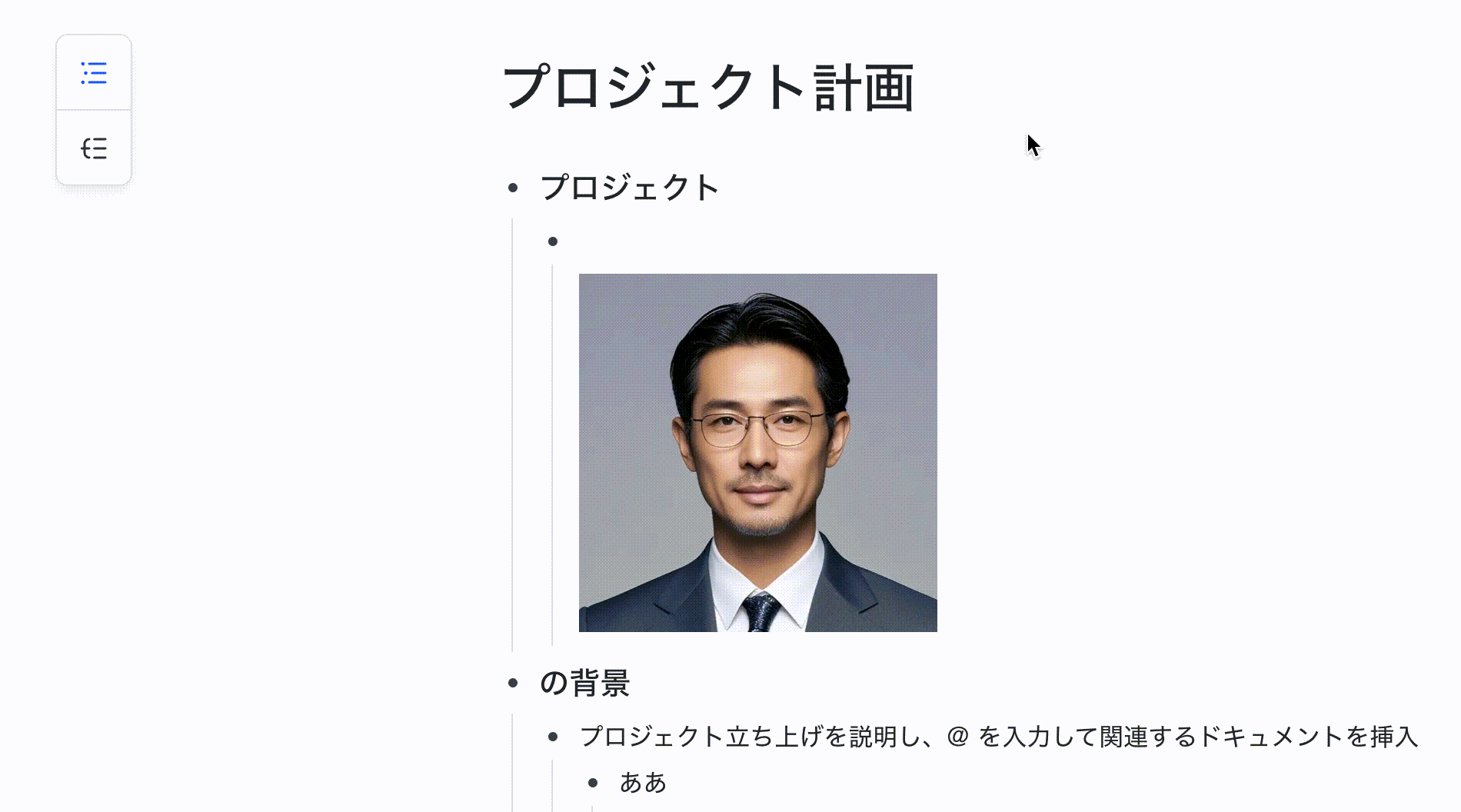
250px|700px|reset
注:画像のサイズを特定の寸法に調整することはできません。
画像を拡大・縮小表示する
画像をダブルクリックして、画像を拡大表示できます。拡大された画面にて、下部にあるツールバーをクリックし、拡大、縮小、回転、元のサイズ/ページに合わせる などの操作を実行できます。
画像を削除する
画像をを選択後、削除キーを押します。
- よくある質問
